Facultatif - Installation sur votre machine personnelle
Windows
Installation de Python
Pour installer Python sur Windows, la façon la plus simple est de l'installer depuis le Microsoft Store en suivant ce lien : https://apps.microsoft.com/detail/9ncvdn91xzqp?ocid=webpdpshare
Installation de VSCode
De la même manière, vous pouvez installer Visual Studio Code depuis le Microsoft Store en suivant ce lien : https://apps.microsoft.com/detail/xp9khm4bk9fz7q?ocid=webpdpshare
Linux
Installation de Python
Par défaut Python est installé sur la plupart des distributions Linux. Pour vérifier si Python est installé sur votre machine, ouvrez un terminal et tapez la commande suivante : python --version ou python3 --version. Si Python est installé, vous devriez voir la version de Python installée sur votre machine. Si Python n'est pas installé, vous pouvez l'installer en utilisant le gestionnaire de paquets de votre distribution.
Pour éviter d'avoir à jongler entre python et python3 vous pouvez installer le paquet python-is-python3 qui permet de lier python à python3 avec la commande suivante :
sudo apt install python-is-python3Installation de VSCode
Allez sur le site de Visual Studio Code : https://code.visualstudio.com/
Pour les distributions basées sur Debian (Ubuntu, Linux Mint, etc.), vous pouvez télécharger le fichier .deb et l'installer en utilisant la commande suivante :
sudo dpkg -i code_1.XX.X-XXXXXXXX_amd64.debA la fin de l'installation vous pouvez accepter d'ajouter VSCode à votre apt repository pour pouvoir le mettre à jour automatiquement.
Pour les autres distributions Linux, consultez la documentation de Visual Studio Code pour obtenir des instructions d'installation.
Optionnel - Avoir plusieurs versions de Python sur votre machine
Si plusieurs version de Python sont installées sur votre machine, vous devez spécifier quelle version de Python vous souhaitez utiliser dans votre IDE.
En effet, lorsqu'un fichier Python est ouvert, en bas à gauche de l'interface de VSCode, vous pouvez voir la version de Python que vous utilisez : 
Si vous avez plusieurs versions de Python installées, vous pouvez cliquer sur cette version pour choisir la version que vous souhaitez utiliser.
Sous Windows, la version par défaut est la dernière version de Python installée venant du Microsoft Store tel que présenté ci dessous :
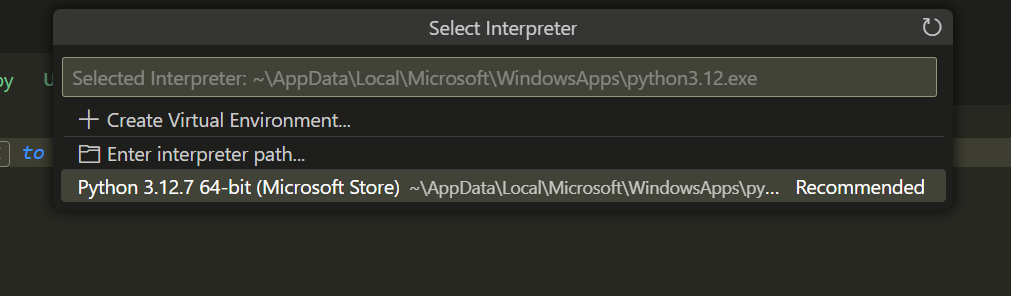
Sous Linux, la version par défaut est la version de Python installée par défaut sur votre distribution (Ici Python 3.12 pour Ubuntu 24.04) :
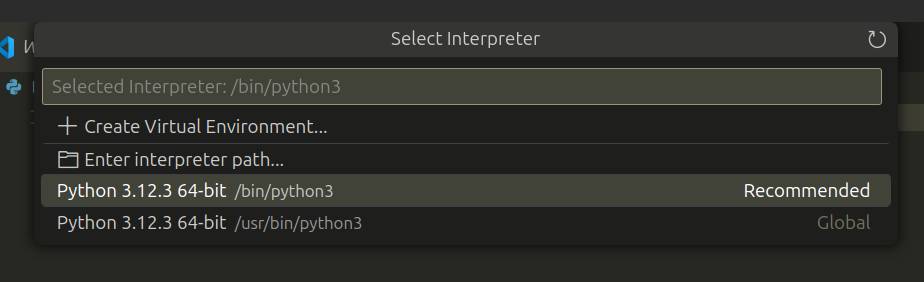
Avoir plusieurs version de Python sur votre machine peut être utile pour tester la compatibilité de votre code avec différentes versions de Python.
Attention, changer cette version ne change pas la version de Python utilisée dans le terminal de VSCode.
Elle change uniquement la version de Python utilisée pour l'exécution du code en cliquant sur le bouton "Run" ou "Debug" de VSCode. Elle permet à votre IDE de savoir quelle version de Python utiliser pour les fonctionnalités telles que l'autocomplétion, la vérification de syntaxe, etc.
Pour changer la version de Python utilisée pour lancer un programme dans le terminal de VSCode, vous devez précisez la version de python avec laquelle vous voulez le lancer : python3.10 XXXX.py ou python3.11 XXXX.py par exemple.
Il est aussi possible de créer des "environnements virtuels" pour isoler les dépendances de vos projets. Cela permet de travailler sur plusieurs projets avec des versions de Python différentes sans que les dépendances d'un projet n'interfèrent avec un autre projet. Cela ne sera pas traité dans ce cours mais vous pouvez consulter la documentation officielle de Python pour plus d'informations : https://docs.python.org/3/library/venv.html